Làm cách nào để giữ các văn bản lại với nhau bằng nhiều cách đơn giản trong Word?
Bạn có thể thấy rằng đôi khi bạn đang nhập văn bản trong tài liệu Word, các văn bản không thể được lưu cùng nhau. Nếu bạn cần giữ một số văn bản quan trọng lại với nhau, bạn có thể lấy nó bằng các thủ thuật sau.
Giữ văn bản cùng với khoảng trắng không ngắt
Giữ văn bản cùng với dấu gạch nối không ngắt
Giữ đoạn văn và dòng cùng với đoạn văn và dòng không ngắt
Các công cụ năng suất được đề xuất cho Word
Kutools cho Word: Tích hợp AI 🤖, hơn 100 tính năng nâng cao giúp bạn tiết kiệm 50% thời gian xử lý tài liệu.Tải xuống miễn phí
Tab văn phòng: Giới thiệu các tab giống trình duyệt cho Word (và các công cụ Office khác), đơn giản hóa việc điều hướng nhiều tài liệu.Tải xuống miễn phí
 Giữ văn bản cùng với khoảng trắng không ngắt
Giữ văn bản cùng với khoảng trắng không ngắt
Nếu bạn muốn một số từ nhất định xuất hiện trên cùng một dòng, bạn có thể sử dụng dấu cách không ngắt thay vì sử dụng dấu cách thông thường giữa các từ.
1. Chọn khoảng cách giữa các từ mà bạn muốn giữ trong một dòng. Xem ảnh chụp màn hình:

2. Giư Ctrl và sự thay đổi các nút và nhấn Không gian nút đồng thời, thì các từ nằm trên cùng một dòng. Xem ảnh chụp màn hình:

 Giữ văn bản cùng với dấu gạch nối không ngắt
Giữ văn bản cùng với dấu gạch nối không ngắt
Nếu bạn muốn giữ các từ được kết nối bằng các ký tự gạch nối trong một dòng, bạn có thể sử dụng gạch nối không ngắt thay vì sử dụng các ký tự gạch nối.
1. Chọn một ký tự gạch nối trong số các từ bạn muốn giữ lại với nhau, xem ảnh chụp màn hình:

2. Giư Ctrl và sự thay đổi các nút, sau đó nhấn  đồng thời để chèn một dấu gạch ngang không ngắt thay vì chèn một ký tự gạch nối thông thường.
đồng thời để chèn một dấu gạch ngang không ngắt thay vì chèn một ký tự gạch nối thông thường.
3. Lặp lại bước 1 và bước 2 để thay vào đó tất cả các ký tự gạch nối giữa các từ bằng dấu gạch nối không ngắt, sau đó các từ được giữ nguyên trên một dòng. Xem ảnh chụp màn hình:
 |
 |
 |
 Giữ đoạn văn và dòng cùng với đoạn văn và dòng không ngắt
Giữ đoạn văn và dòng cùng với đoạn văn và dòng không ngắt
Nếu bạn muốn giữ nguyên một đoạn hoặc nhiều dòng trong cùng một trang, bạn có thể làm như sau:
1. Đặt con trỏ của bạn ở bất kỳ vị trí nào của đoạn văn và sau đó nhấp vào Trang Chủ > Cài đặt đoạn văn nút để mở Đoạn hộp thoại. Xem ảnh chụp màn hình:

2. Nhấp chuột Ngắt dòng và ngắt trang tab và kiểm tra Giữ các dòng cùng nhau tùy chọn, sau đó nhấp vào OK. Xem ảnh chụp màn hình:

Bạn có thể thấy đoạn văn được giữ trong một trang.
 |
 |
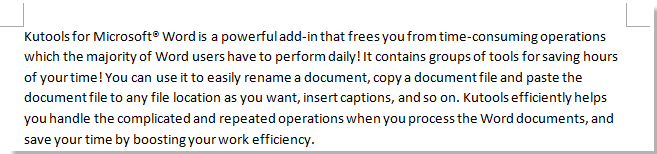 |
Các bài báo tương đối:
- Xóa tất cả thụt lề dòng đầu tiên trong Word
- Xóa tất cả các thụt lề bên phải trong Word
- Loại bỏ tất cả các thụt lề bên trái trong Word
- Loại bỏ tất cả các thụt lề trong Word
Công cụ năng suất văn phòng tốt nhất
Kutools cho Word - Nâng cao trải nghiệm sử dụng từ của bạn với Over 100 Các tính năng đáng chú ý!
🤖 Trợ lý AI của Kutools: Biến đổi bài viết của bạn bằng AI - Tạo nội dung / Viết lại văn bản / Tóm tắt tài liệu / Hỏi thông tin dựa trên tài liệu, tất cả đều có trong Word
📘 Làm chủ tài liệu: Chia trang / Hợp nhất tài liệu / Lựa chọn xuất khẩu ở nhiều định dạng khác nhau (PDF/TXT/DOC/HTML...) / Chuyển đổi hàng loạt sang PDF / Xuất trang dưới dạng hình ảnh / In nhiều tập tin cùng một lúchữu ích. Cảm ơn !
✏ Chỉnh sửa nội dung: Tìm và thay thế hàng loạt trên nhiều tệp / Thay đổi kích thước tất cả hình ảnh / Hoán đổi hàng và cột của bảng / Chuyển bảng thành văn bảnhữu ích. Cảm ơn !
🧹 Dễ dàng làm sạch: Quét đi Không gian bổ sung / Phần ngắt / Tất cả các tiêu đề / Hộp văn bản / Các siêu liên kết / Để biết thêm các công cụ xóa, hãy truy cập Xóa nhómhữu ích. Cảm ơn !
➕ Phụ trang quảng cáo: Chèn Ngàn dấu phân cách / Hộp kiểm tra / Nút radio / Mã QR / Mã vạch / Bảng đường chéo / Chú thích phương trình / Hình ảnh Caption / Bảng chú thích / Nhiều Hình Ảnh / Khám phá thêm trong Chèn nhómhữu ích. Cảm ơn !
???? Lựa chọn chính xác: Xác định trang cụ thể / bảng / hình dạng / đoạn văn tiêu đề / Tăng cường điều hướng với chi tiết Chọn tính nănghữu ích. Cảm ơn !
⭐ Cải tiến sao: Điều hướng nhanh chóng đến bất kỳ vị trí nào / tự động chèn văn bản lặp đi lặp lại / chuyển đổi liền mạch giữa các cửa sổ tài liệu / 11 công cụ chuyển đổihữu ích. Cảm ơn !
